

2022/06/21 Meraki Networking Solutions 590 visit(s) 6 min to read
Cetelecoms

عندما يتعلق الأمر بالحلول الشبكية فمن السهل القول أن Cisco هي الاسم الذي يطرأ في بال أي أحد منا كونها تحرص دومًأ على تقديم أفضل الحلول والأسهل استخدامًا سواء بالنسبة للشركات والمؤسسات أو المستخدم العادي.
إن كنت قد تعاملت سابقًا مع نقاط وصول ميراكي Meraki Access Point، فأنت تعلم مدى بساطة عملية الضبط. لذلك، قد حان الوقت حتى تتعرف على Umbrella.
تعتبر أمبريلا بوابة شبكة Gateway آمنة مبنية على السحابة بشكل كامل، وتعتبر بمثابة خط الدفاع الأول ضد التهديدات على الانترنت التي قد تواجه الشبكة الخاصة بمؤسستك.
في هذا المقال سوف نتحدث عن دمج سيسكو ميراكي مع أمبريلا ,كيفية ضبط الإعدادات بالتفصيل.
لكن قبل ذلك علينا الإجابة عن أحد الأسئلة الهامة...
عملية الربط أو الدمج بين لوحة تحكم ميراكي ومخدم نطاق أسماء أمبريلا DNS تقدم لك العديد من الميزات التي سوف نلخصها في الأسطر القليلة التالية.
بدايةً، تتيح لك عملية الدمج هذه أن تسمح للمستخدمين المتصلين عبر معدات الحماية الخاصة بميراكي أو عبر نقاط الوصول، أن تكون حركة المرور عبر الـ DNS الخاص فيها مفلترة من خلال خدمة DNS أمبريلا.
في هذه الحالة تتم إعادة توجيه جميع طلبات DNS من العملاء المدرجين في هذه السياسة تلقائيًا إلى خدمة DNS أمبريلا الخاصة بـ Cisco، حيث يتم فحصها مقابل السياسة المناسبة التي تم ضبطها لجهاز الشبكة في لوحة تحكم أمبريلا.
أي باختصار نحن نتحدث عن مستوى أمان أعلى وحركة مرور منظمة ومفلترة ضمن الشبكة لكي تضمن تفادي مشاكل الحماية أو التصادم ضمن الشبكة الواحدة وبالتالي التأثير على انتاجية الشركة.
هنا ستجد الخطوات التفصيلية لكل حالة من الحالات الخاصة بعملية الدمج هذه:
قبل الربط بين لوحتي التحكم، يجدر بك الاتجاه إلى لوحة تحكم أمبريلا وإنشاء Umbrella API Key بالإضافة إلى API secret، ويتم الأمر ببساطة من خلال اختيار Admin ومن ثم API Keys.
في حال لم يتوفر أي مفتاح لأجهزة أمبريلا الشبكية Umbrella Network Devices، اضغط على اشارة (+) Create في أعلى يمين الصفحة. هنا من المفترض أن يتم اختيار أجهزة أمبريلا الشبكية بشكل تلقائي، وإلا قم باختيارها واضغط على Create.
حالما يتم إنشاء المفتاح، انسخ كل من المفتاح والـ secret لتتمكن من إدخالها إلى لوحة تحكم ميراكي، ولكن تذكر أن تقوم بحفظ الـ secret في مكان آمن كيلا تفقده كونه يعرض مرة واحدة فقط.
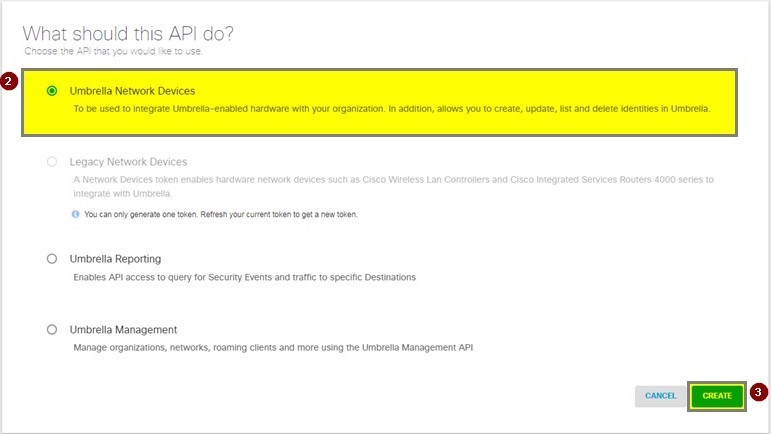
الآن أصبح بإمكانك إضافة المفتاح والـ secret إلى لوحة تحكم ميراكي لتستطيع ربط شبكة ميراكي مع لوحة تحكم أمبريلا بنجاح. فقط باتباع الخطوات التالية:
حالما يتم حفظ الإعدادات، فيجب أن تكون عملية ربط لوحتي تحكم ميراكي وأمبريلا قد تمت بنجاح، مما يسمح لسياسة أمبريلا أن تطبق على ميراكي SSID.

بمجرد ان تتم عملية الربط السابقة بشكل صحيح، فسيتم عرض API Key في أسفل الصفحة على مستوى Network-wide > Configure > General.
يوجد أيضًا مربع اختيار لحذف الارتباط بين لوحتي التحكم، ومن أجل إلغاء ارتباط شبكة ميراكي من خلال لوحة تحكم أمبريلا، اختر مربع Delete linked account وقم بحفظ التغيرات على لوحة تحكم ميراكي.
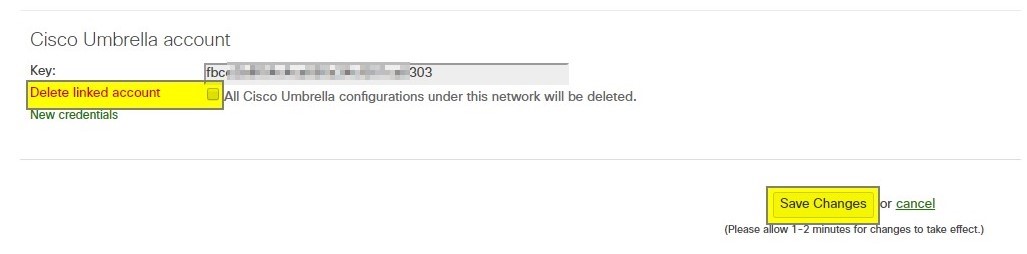
يعد ربط SSID أو سياسة المجموعة بسياسة أمبريلا أمرًا سهلاً وذلك بمجرد ربط لوحات التحكم. عندما يتم ربط SSID ميراكي أو سياسة المجموعة بأمبريلا، يتم إنشاء معرف جهاز فريد ID. يتم بعد ذلك ربط سياسة أمبريلا بمعرف هذا الجهاز على لوحة تحكم أمبريلا. كما يتم تضمين معرف الجهاز هذا في أي حركة مرور DNS يتم إرسالها إلى أمبريلا ويستخدم لتحديد سياسة أمبريلا التي يجب التحقق من حركة المرور عليها.
قبل ربط سياسة أمبريلا مع سياسة مجموعة ميراكي، يجب أن تكون سياسة المجموعة موجودة في لوحة تحكم ميراكي. يمكن انشاء سياسة مجموعة من خلال Network-wide > Configure > Group policies.
احرص على أن تكون سياسة المجموعة معدة لاستخدام جدار حماية مخصص Custom network firewall وما يسمى shaping rules.
من خلال صفحة Network-wide > Configure > Group policies، قم باختيار سياسة المجموعة التي تريد أن تقوم بربطها، من ثم اختر زر Link Umbrella policies hgl الموجود تحت قواعد جدار حماية الطبقة السابعة layer 7 firewall rules. من ثم ستقوم لوحة تحكم ميراكي تلقائيًا بإنشاء جهاز الشبكة المناس على لوحة تحكم أمبريلا وتطبيق السياسة الافتراضية على سياسة المجموعة.
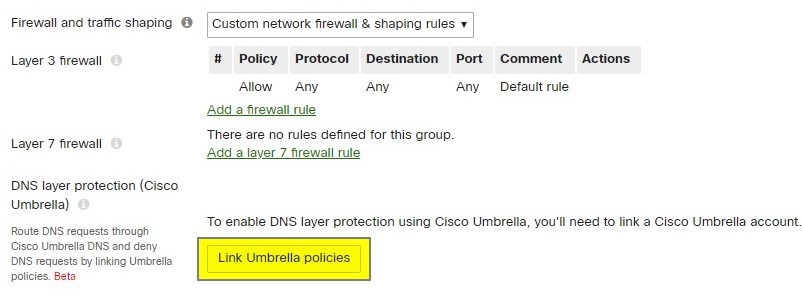
عند ربط سياسة المجموعة مع أمبريلا، تطبق السياسة الافتراضية بشكل أوتوماتيكي. ومن أجل تطبيق سياسة أمبريلا مختلفة على سياسة مجموعة ميراكي قم باختيار سياسة أمبريلا التي تريد من القائمة المنسدلة في صفحة group policy details، ولا تنسى زر الحفظ في أسفل الصفحة.
في حال لم تكن سياسة أمبريلا موجودة بقد، فيجب أن تقوم بإنشائها من خلال لوحة تحكم أمبريلا:
حالما يتم إنشاء السياسة الجديدة، يمكنك تطبيقها على سياسة مجموعة ميراكي المناسبة من خلال لوحة تحكم ميراكي.
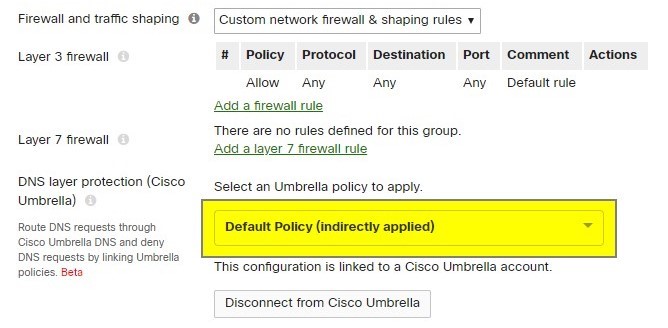
لتطبيق سياسة الفلترة الخاصة بأمبريلا على زبون، قم بتعيين سياسة مجموعة ميراكي من لوحة تحكم ميراكي. يمكن تطبيق سياسات المجموعة على الزبائن بطرق متعددة، بما في ذلك استخدام Active Directory، أو من خلال تعيين السياسة يدويًا من خلال صفحة Network-wide > Monitor > Clients.
قم بفلترة قائمة الزبائن لتصل إلى الزبون المحدد، اختر مربع التحقق ، ومن ثم استخدم قائمة policy المنسدلة لتطبيق سياسة المجموعة المناسبة.
عند توفر دمج MX Umbrella، عندها يمكن تطبيق سياسة مجموعة ميراكي على شبكة الفرعية للزبون. في عملية الضبط هذه، أي حركة مرور تمر عبر MX مع IP مصدر مضمن في الشبكة الفرعية ستتعرض لفلترة أمبريلا.
ومن أجل تطبيق سياسة مجموعة على الشبكة الفرعية للزبون يمكنك اتباع الخطوات التالية:
قبل ربط سياسة أمبريلا مع ميراكي SSID، يجب أن يتم إنشاء SSID على لوحة تحكم ميراكي. يمكن تفعيل SSID من خلال الالنتقال إلى Wireless > Configure > SSIDs.
أجل الأمر بهذه البساطة، كل ما عليك فعله هو اتباع تسلسل الخطوات المنطقي هنا.
أيضًا هنا لديك فقط بضعة خطوات عليك المرور فيها لعملية ضبط صحيحة.
انتقل إلى صفحة Wireless > Configure > Firewall & traffic shaping ومن ثم إلى تبويب Block Applications and Content Categories من أجل إنشاء SSID مناسب.
الآن قم باختيار Link Umbrella Policies فقط ولوحة تحكم ميراكي ستنشئ بشكل أوتوماتيكي جهاز الشبكة الملائم على لوحة تحكم أمبريلا ومن ثم تطبق السياسة التلقائبة على SSID.
بعد ربط SSID مع أمبريلا بنجاح، سيتم تطبيق السياسة الافتراضية بشكل تلقائي. لكن إن كنت ترغب بتطبيق سياسة مختلفة، فكل ما عليك فعله سياسة أمبريلا المناسبة من القائمة المنسدلة على صفحة Firewall & traffic shaping، ولا تنسى زر الحفظ في أسفل الصفحة.
إذا لم تكن سياسة أمبريلا موجودة بعد ، فيجب إنشاؤها أولاً من لوحة تحكم أمبريلا. يمكن القيام بذلك عن طريق الانتقال إلى Policies > Management > All Policies في لوحة تحكم أمبريلا، ومن ثم اختيار إضافة ADD في أعلى يمين الصفحة ومن ثم المتابعة بخطوات إنشاء السياسة الرئيسية.
حالما تتم العملية بنجاح فيمكن تطبيقها على SSID المناسبة من لوحة تحكم ميراكي.
من أجل إزالة سياسة أمبريلا، انتقل إلى صفحة Wireless > Configure > Firewall & traffic shaping من اجل SSID أو إلى صفحة Network-wide > Group policies > Group policy details من أجل سياسة المجموعة المناسبة.
تحت تبويب سياسات أمبريلا المطبقة حاليًا فقط اضغط على Disconnect from Cisco Umbrella، قم بتأكيد الخيار وهكذا تكون قط أزلت السياسة بنجاح.
تفتخر سيتيليكومز بكونها أحد شركاء سيسكو الموثوقين في الشرق الأوسط وتسعى دومًا لتقديم أفضل الحلول والخدمات الشبكية والتقنية لعملائها في جميع أنحاء المملكة العربية السعودية.
لتعرف المزيد عن ميراكي وكيفية توظيفها بشكل كامل في شبكة مؤسستك ما عليك سوى التواصل معنا وسنكون متواجدين خلال عملية الإعداد حتى الإطلاق بشكل ناجح.
اتصل بنا الآن عبر: https://www.ctelecoms.com.sa/L122/meraki